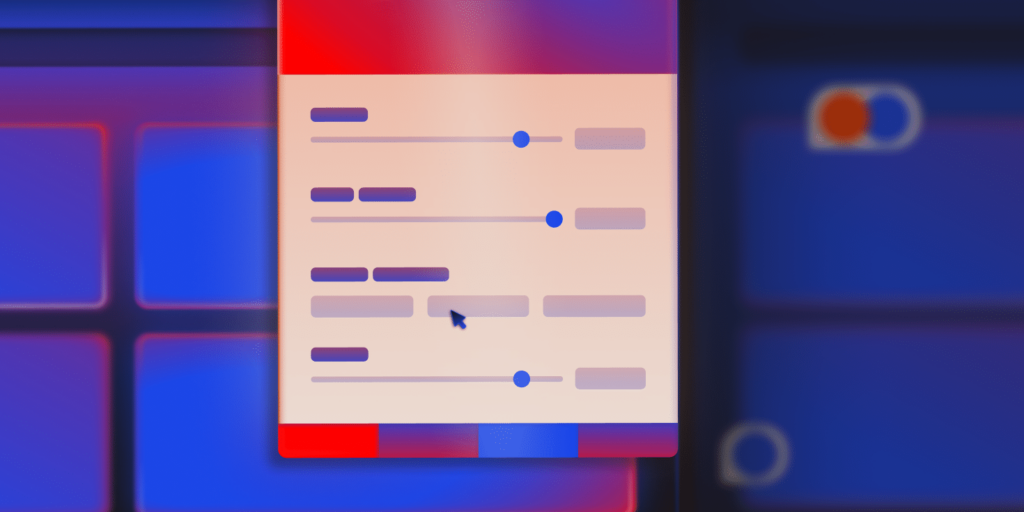Figma è uno strumento di progettazione veloce, flessibile e collaborativo. Ma cosa succede quando è il momento di trasformare un mockup perfetto in un sito WordPress funzionante?
La verità è che convertire un progetto Figma in WordPress non è qualcosa che richieda un solo click. Sebbene esistano strumenti per accelerare le cose, bisogna comunque colmare il divario tra il design e il codice (o i blocchi). A seconda degli obiettivi che ci si prefigge, delle tempistiche e del livello di competenza tecnica, ci sono diversi modi di procedere: alcuni più veloci e automatizzati, altri più manuali ma precisi.
In questa guida illustriamo tre metodi pratici per convertire un progetto Figma in un sito WordPress. Entriamo subito nel vivo.
Metodo 1: Utilizzare i plugin di Figma per automatizzare parte del processo
Se si vuole rendere più veloce il passaggio da Figma a WordPress, i plugin specializzati possono fare una grande differenza.
Anche se questi strumenti non garantiranno una conversione impeccabile e perfetta al pixel, possono ridurre significativamente il lavoro manuale, soprattutto per i design più semplici.
Ecco due opzioni che vale la pena di provare.
Opzione 1: Figma to WordPress by Yotako
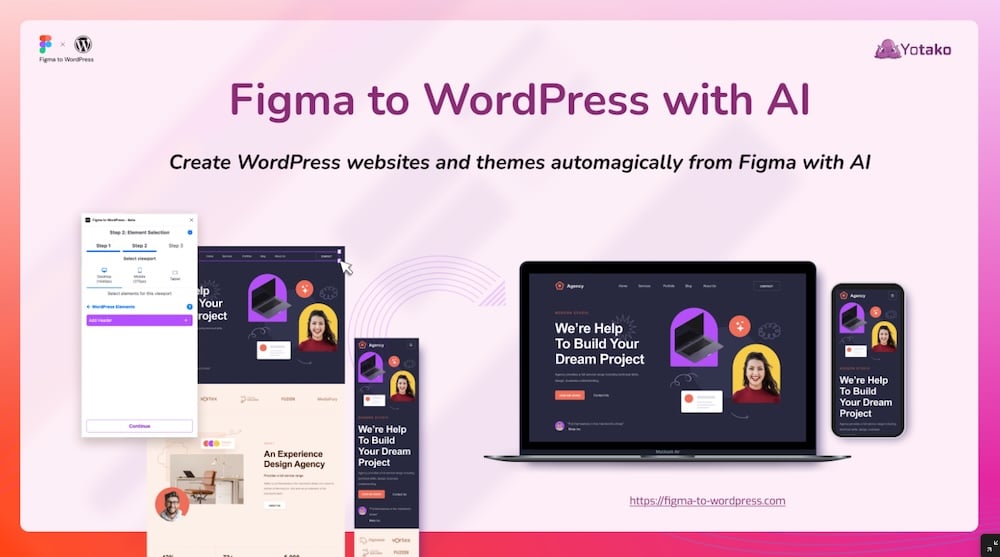
Il plugin Figma to WordPress, sviluppato da Yotako, è stato progettato per snellire il flusso di lavoro dal design a WordPress. Ecco come funziona:
- Creiamo il layout del sito web come al solito in Figma.
- Attiviamo il plugin nel progetto Figma.
- Il plugin elabora il progetto e genera un tema WordPress attraverso una procedura di esportazione.
È uno strumento facile da usare per i principianti e non richiede alcuna conoscenza di codice, il che lo rende particolarmente utile per i designer che non vogliono cimentarsi con HTML o PHP.
Inoltre, il plugin genera automaticamente layout reattivi, in modo che il design si adatti alle diverse dimensioni dello schermo senza lavoro aggiuntivo. Bisogna assicurarsi di aver abilitato il layout automatico in Figma:
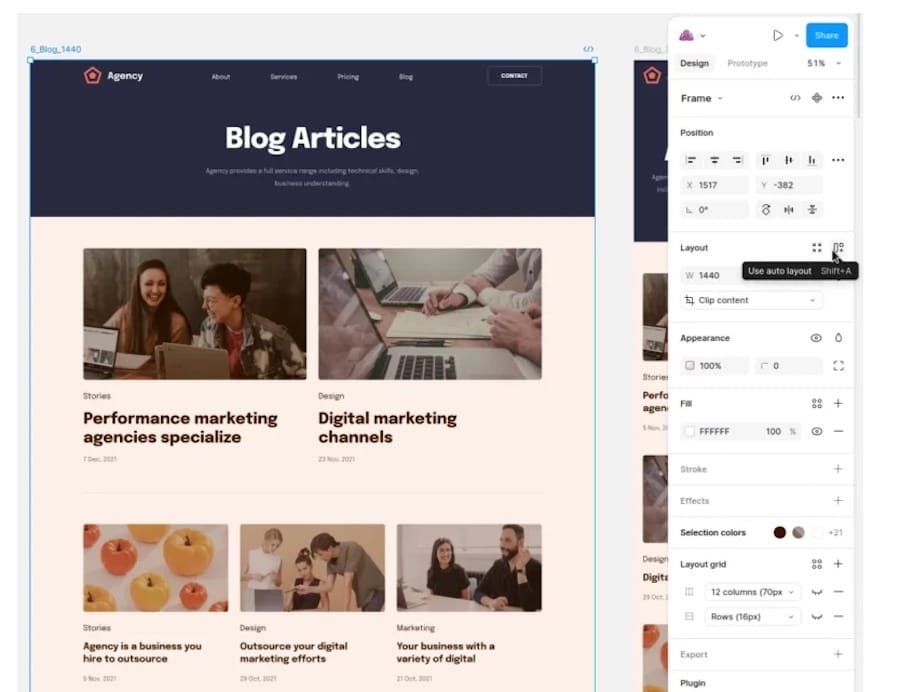
È possibile scaricare il tema generato e installarlo sul sito WordPress.
Dietro le quinte, il plugin utilizza l’intelligenza artificiale per analizzare il progetto Figma e convertire il layout, gli stili e i componenti in codice WordPress.
Ci sono alcune cose da notare:
- Questo plugin è più adatto a layout semplici. I design più complessi potrebbero richiedere altre modifiche.
- Potrebbe essere necessario apportare modifiche dopo l’esportazione per perfezionare gli stili e le funzionalità. Ad esempio, di default i moduli potrebbero non essere esportati correttamente. Possiamo risolvere questo problema attivando la modalità avanzata nelle impostazioni del plugin (clic sulla levetta verde in Figma).
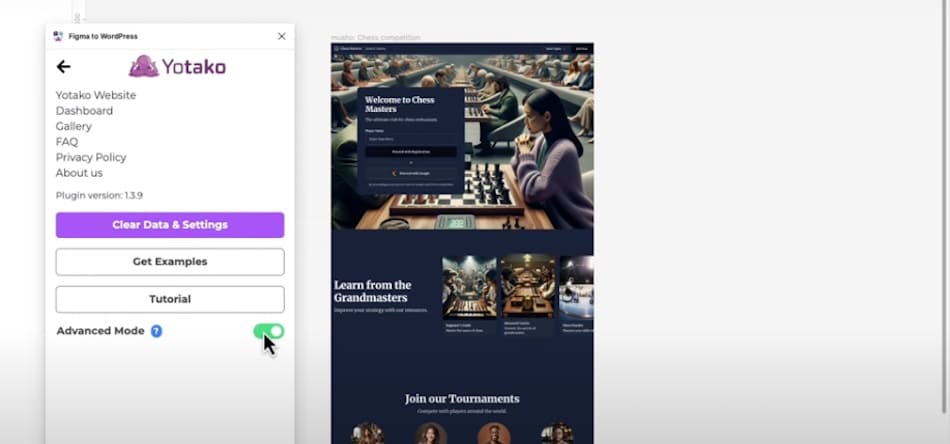
Una volta attivata la modalità avanzata, bisognerà indirizzare l’AI del plugin nella giusta direzione del modulo assegnandogli un nome e selezionando i campi di input.
Opzione 2: Figma to WordPress Block
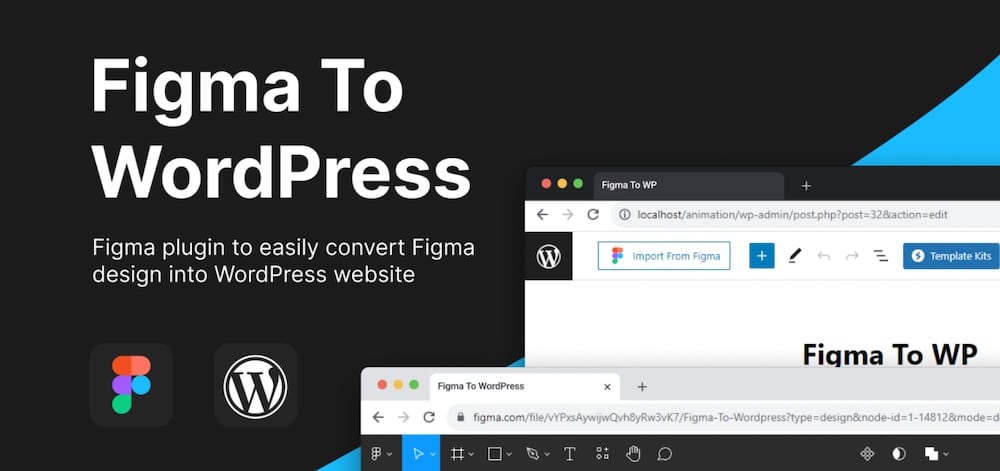
Il plugin Figma to WordPress Block adotta un approccio più modulare. Invece di esportare un tema completo, converte alcuni elementi del progetto Figma in codice HTML e CSS pronto all’uso che si possiamo incollare direttamente in WordPress.
Questo lo rende ideale per chi lavora con l’editor di blocchi o con un tema basato sui blocchi.
Ciò che contraddistingue questo plugin è il livello di controllo che offre e la generazione di un codice leggero che rispecchia il layout.
È una soluzione pratica adatta a creare sezioni come hero-banner, blocchi di contenuti o CTA personalizzate senza doverle ricostruire da zero. Dato che si concentra su singoli elementi di design piuttosto che su pagine intere, è anche una buona soluzione se si devono aggiungere componenti progettati in Figma a un sito WordPress esistente.
Tuttavia, richiede un po’ di lavoro manuale:
- Bisogna copiare e incollare il codice nei blocchi HTML personalizzati di WordPress
- Potremmo dover adattare gli stili al tema e modificare il layout per garantire la reattività.
- Le interazioni o le animazioni avanzate non saranno trasferite automaticamente.
- Non c’è integrazione con il back-end, quindi è meglio utilizzarlo solo per le presentazioni front-end.
Per utilizzare questo plugin, procediamo come segue:
- Selezioniamo i componenti di Figma che desideriamo esportare.
- Generiamo il codice HTML e CSS corrispondente.
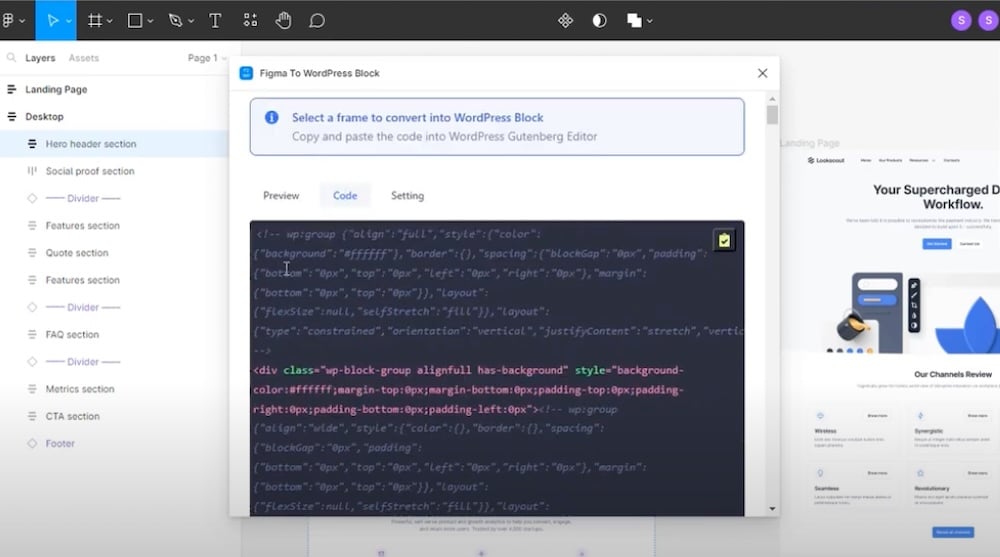
Il plugin Figma to WordPress genera il codice da inserire nel sito WordPress. - Incolliamo il codice generato in un blocco HTML personalizzato nel post o pagina WordPress.
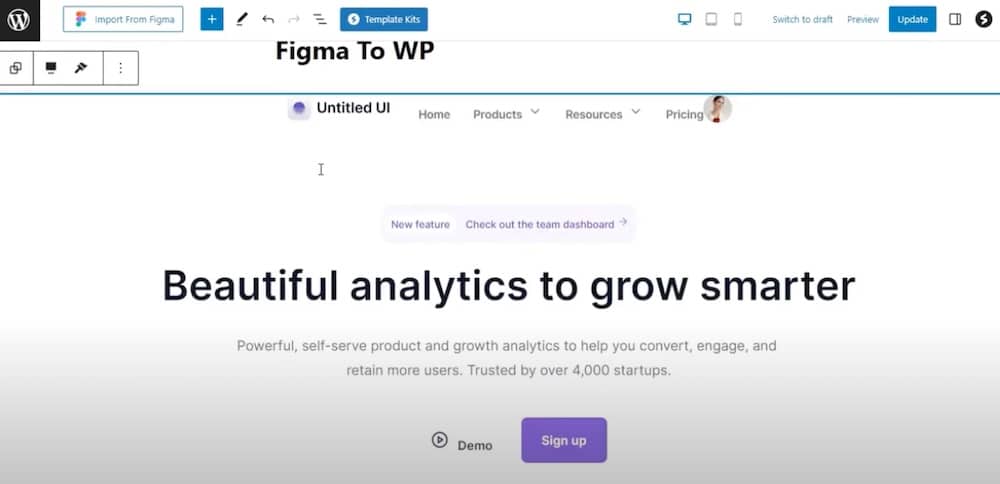
Note importanti
Anche se questi plugin offrono dei vantaggi, non sono sempre precisi. Ecco cosa tenere a mente:
- Non sono conversioni 1:1: è necessario apportare modifiche manuali dopo l’esportazione.
- Gestione delle risorse: bisogna assicurati che immagini, font e altre risorse siano collegate correttamente e ottimizzate.
- Test responsive: verificare sempre che il sito venga visualizzato correttamente su diversi dispositivi.
Metodo 2: Ricostruire manualmente il design Figma in WordPress
Quando si ha bisogno di un sito pronto per la produzione che corrisponda esattamente al design, la strada più affidabile è la conversione manuale. Sebbene richieda più tempo e impegno rispetto a un plugin, questo metodo permette di avere il controllo completo su ogni parte del design e assicura che il sito funzioni come previsto.
Esistono due approcci: lo sviluppo di un tema personalizzato da zero o la ricreazione del design utilizzando un site builder di WordPress. Analizziamo queste due soluzioni.
Opzione 1: Creare un tema WordPress personalizzato
Questa soluzione è la migliore se noi (o il nostro team di sviluppatori) abbiamo dimestichezza con HTML, CSS, PHP e JavaScript. Offre la massima flessibilità nell’adattare il layout di Figma in modo preciso e nell’implementare caratteristiche personalizzate, template o funzionalità dinamiche.
In genere si inizia con un tema base come _Underscores o un framework personalizzato.
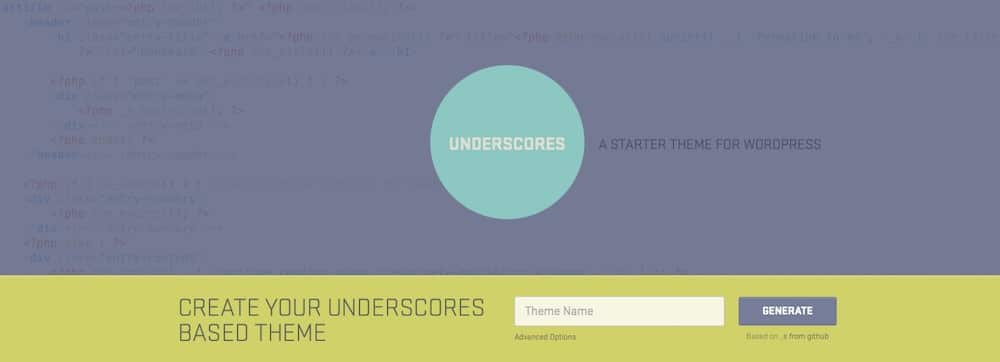
Da lì, possiamo:
- Creare template che corrispondano a ogni layout di pagina del progetto.
- Creare blocchi o sezioni personalizzate.
- Creare gli stili utilizzando i CSS (o un framework di utilità come Tailwind).
Questo approccio è adatto soprattutto per:
- Siti con layout o interazioni complesse.
- Progetti che richiedono intestazioni, footer o template completamente personalizzati.
- Team che hanno workflow basati su Git o CI/CD.
Opzione 2: Utilizzare un visual builder o un tema FSE
Se si preferisce un percorso no-code o low-code, possiamo usare il site editor di WordPress o un builder come GeneratePress, Kadence o Spectra.
Questi strumenti permettono di ricreare il progetto Figma sezione per sezione utilizzando blocchi e controlli di progettazione drag-and-drop. Non avremo una perfetta corrispondenza 1:1, ma spesso ci si avvicina, soprattutto se il progetto Figma segue una griglia coerente e una struttura modulare.
Il segreto è trattare il progetto Figma come un disegno. Abbiniamo ogni sezione utilizzando blocchi o pattern, configuriamo gli stili globali in modo che riflettano la tipografia e la palette di colori e manteniamo la gerarchia del layout tra i template e le pagine.
Questo metodo è adatto quando:
- Lavoriamo da soli o con un piccolo team.
- Il design non è eccessivamente complesso.
- Vogliamo mantenere facilmente il sito in futuro senza toccare il codice.
Come ricostruire manualmente il design di Figma in WordPress
Indipendentemente dal metodo manuale che si sceglie, il flusso di lavoro generale segue gli stessi passi:
1. Preparazione ed esportazione delle risorse da Figma
Esportiamo tutte le risorse di design necessarie da Figma, come icone, SVG, loghi e immagini di sfondo. Assicuriamoci che ogni risorsa sia ottimizzata per le prestazioni web. Deve essere compresso in modo appropriato, dimensionato correttamente ed esportato in formati adeguati come SVG per la grafica vettoriale o WebP per le immagini.
Queste opzioni di esportazione sono accessibili nell’angolo in basso a destra della barra degli strumenti di Figma.
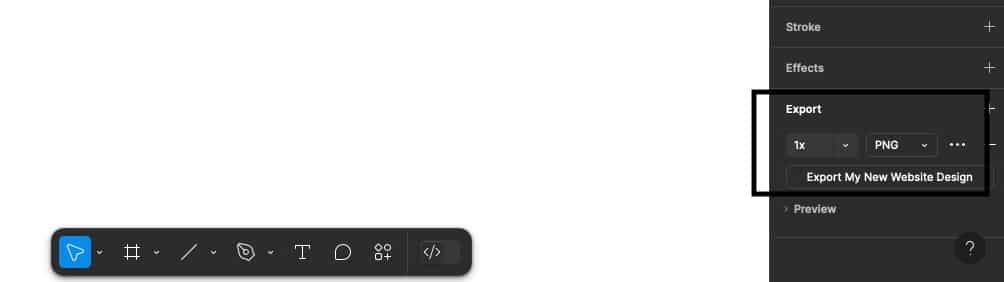
2. Creazione del tema di base o dei template di pagina
Se stiamo costruendo il tema da zero, seguiremo questi passaggi:
- Impostiamo la struttura del tema (ad esempio
header.php,footer.phpestyle.css). - Usiamo un tema starter come _Underscores per risparmiare tempo.
- Seguiamo la gerarchia dei template di WordPress per gestire i diversi tipi di pagina.
Se si usa un tema a blocchi o un page builder, bisognerà creare dei template e delle sezioni riutilizzabili che riflettano il layout di Figma.
3. Impostazione degli stili globali
Utilizziamo gli stili globali per adattarli alle specifiche del design Figma. Questo include cose come:
- Caratteri, dimensioni e altezza delle linee
- Codici colore esatti
- Spaziatura, margini e padding coerenti in tutto il sito
In WordPress, queste impostazioni possono essere configurate tramite l’Editor del sito o il pannello di progettazione del site builder, a seconda della configurazione.
4. Ricreazione dei layout
Utilizziamo blocchi, pattern o codice per ricostruire ogni pagina in base al progetto. Bisogna fare attenzione agli stati degli elementi come hover, focus e active. Controlliamo che la spaziatura, l’allineamento e la struttura corrispondano al progetto originale.
5. Verifica manuale della reattività
Figma potrebbe non mostrare il comportamento degli elementi sui dispositivi reali. È opportuno testare il sito in più punti di interruzione, anche su dispositivi mobili, tablet e desktop, e perfezionalo se necessario.
Strumenti come DevTools in Chrome possono aiutare, ma è meglio verificare anche sui dispositivi reali.
6. Ottimizzazione di prestazioni e SEO
Quando finalizziamo la nostra creazione dovremo ricordarci di:
- Comprimere le immagini,
- Ridurre al minimo gli script di terze parti,
- Usare correttamente i tag di intestazione,
- Aggiungere le meta descrizioni,
- Installare un plugin SEO come Yoast o Rank Math,
- Eseguire test di performance con strumenti come GTmetrix.
Questo metodo richiede un maggiore impegno, ma il risultato è un sito che appare e funziona esattamente come lo abbiamo progettato. E se lo costruiamo bene, è più facile mantenerlo, scalarlo e ottimizzarlo nel tempo.
Metodo 3: Contattare un servizio di sviluppo da Figma a WordPress
Rivolgersi ad un servizio professionale di sviluppo da Figma a WordPress è una soluzione intelligente se non si ha il tempo, le competenze o il team per gestire da soli la conversione. Questi team sono specializzati nella trasformazione di progetti statici in siti web completamente funzionali e possono far risparmiare ore (o addirittura settimane) di tentativi ed errori.
La maggior parte di questi servizi segue questo flusso di lavoro:
- Revisione iniziale: per prima cosa, esaminano i file Figma, con i layout delle pagine, la tipografia, i componenti e l’eventuale documentazione della guida di stile.
- Consigli strategici: illustrano l’approccio migliore per portare il design su WordPress. La scelta di un tema completamente personalizzato, di un layout a blocchi o di un ibrido di entrambi dipende dalla situazione. Alcuni offrono anche l’ottimizzazione del design, suggerendo piccole modifiche al layout per migliorare le prestazioni, la reattività o l’accessibilità.
- Sviluppo: gli sviluppatori traducono il design in codice pronto per la produzione. Ciò significa aggiungere un comportamento reattivo, seguire le best pratiche SEO, gli standard di accessibilità, l’ottimizzazione delle risorse e la compatibilità con il tema o i plugin installati.
Alla fine, si ottiene un codice pulito, uno stile coerente e un’esperienza utente che corrisponde a ciò che è stato immaginato in Figma.
Noi di Kinsta seguiamo esattamente questo modello. Ogni nuova pagina o riprogettazione inizia con un prototipo in Figma. I nostri team di progettazione e sviluppo lavorano fianco a fianco durante tutto il processo, assicurando che ciò che viene creato in Figma prenda fedelmente vita in WordPress, con prestazioni, reattività e mantenibilità garantite fin dall’inizio.
È possibile trovare partner di sviluppo specializzati nel lavoro da Figma a WordPress, freelance, agenzie e servizi di conversione dedicati.
I prezzi variano a seconda della complessità del progetto, ma se il budget lo consente, assumere un professionista è spesso la soluzione più veloce per passare da un design curato a un sito pronto per i visitatori.
Riepilogo
La procedura di conversione di un progetto Figma in un sito WordPress non è univoca. Se la velocità è importante e il design è semplice, i plugin possono offrire un vantaggio. Per un controllo completo e preciso, la ricostruzione manuale è la soluzione migliore. E quando il tempo o le competenze sono limitate, l’assunzione di un professionista assicura che il design si traduca in codice in modo pulito.
Noi di Kinsta lavoriamo ogni giorno in questo modo. Ogni riprogettazione del sito o di una pagina inizia in Figma, per poi passare senza problemi a WordPress tenendo conto delle prestazioni, dell’usabilità e della scalabilità.
Sei pronto a lanciare il sito creato con Figma su un hosting affidabile e ad alta velocità? Scopri l’hosting gestito per WordPress di Kinsta!